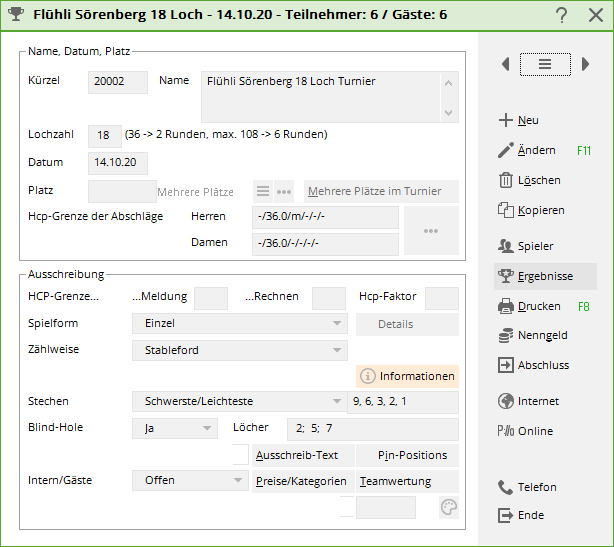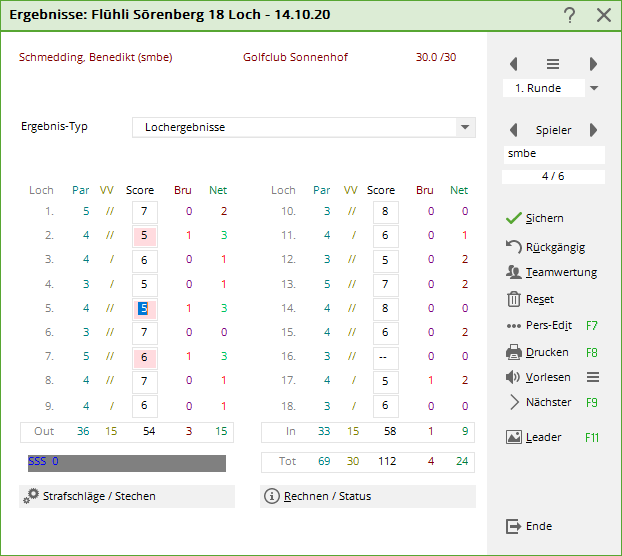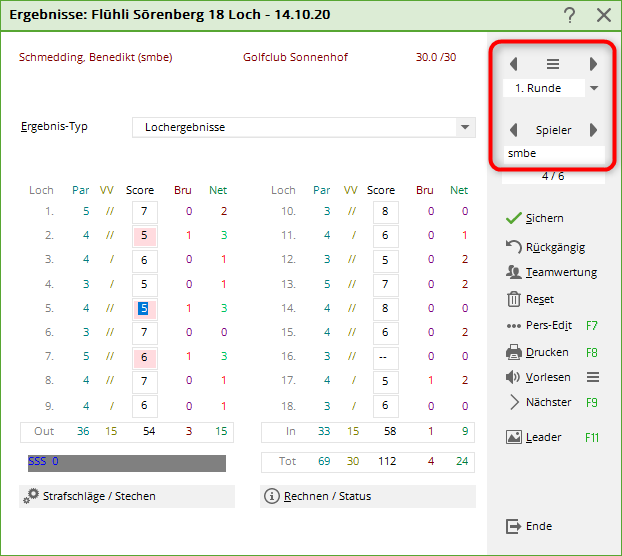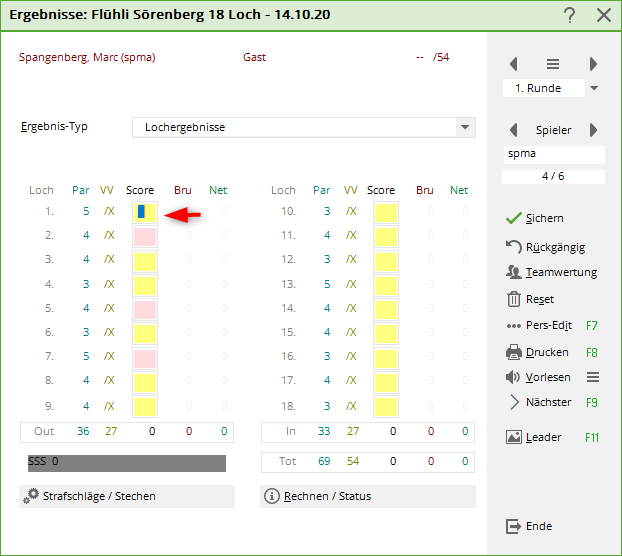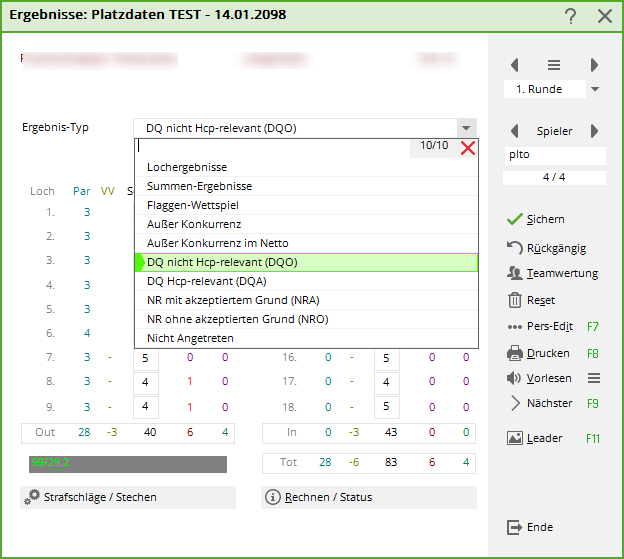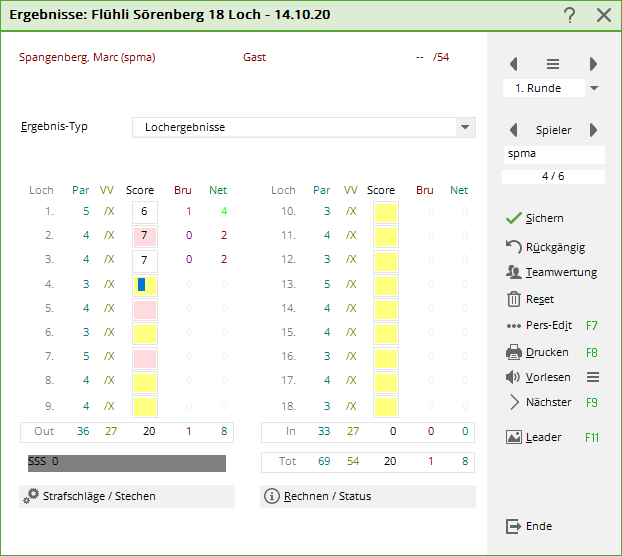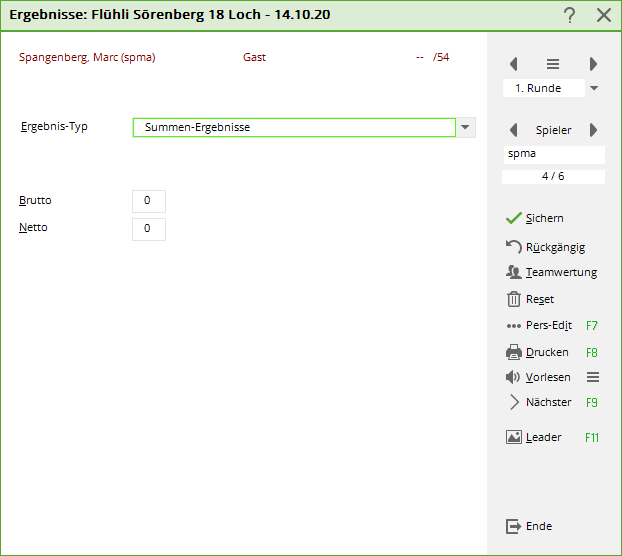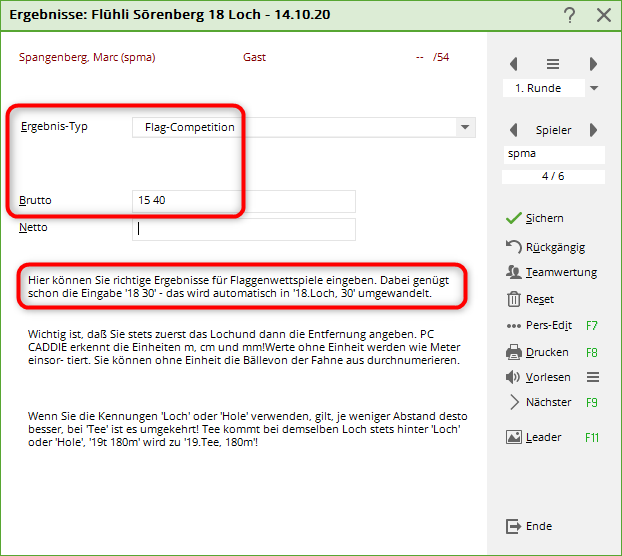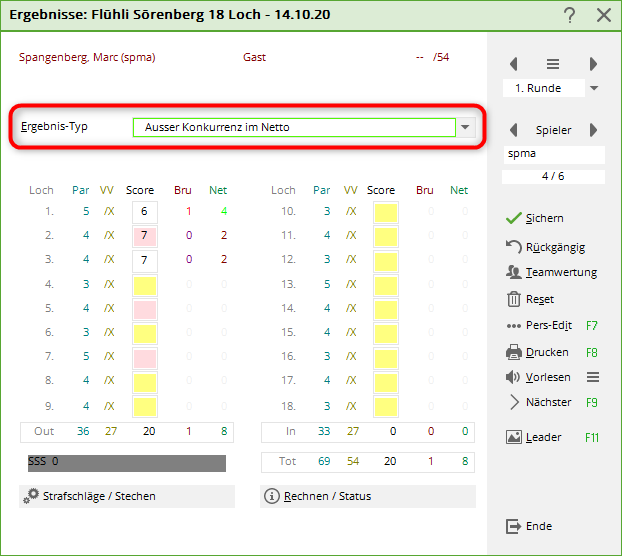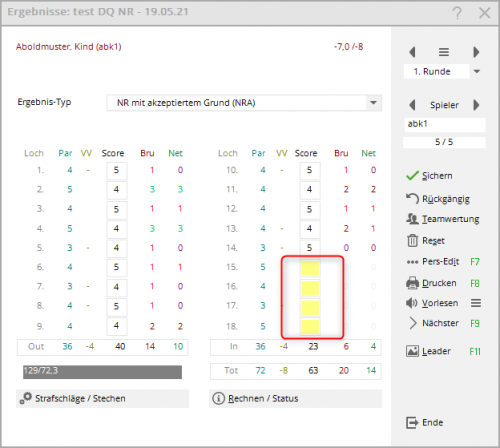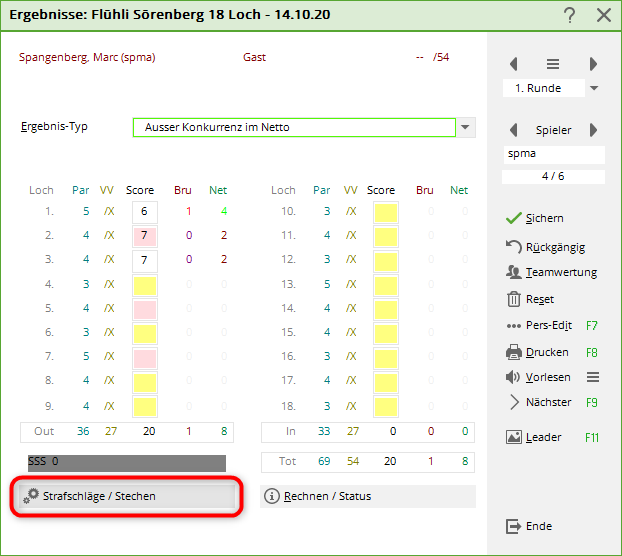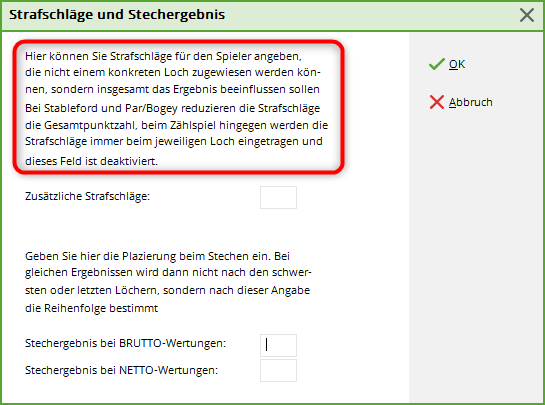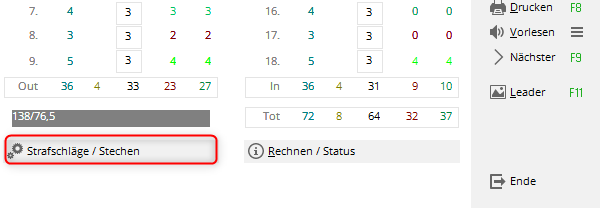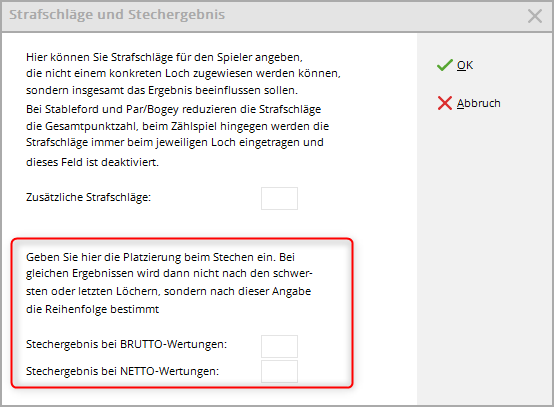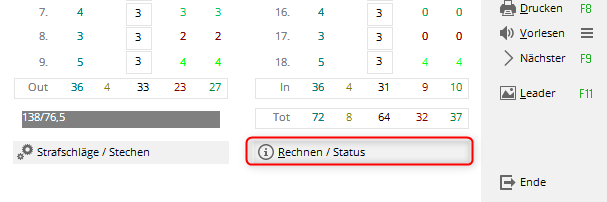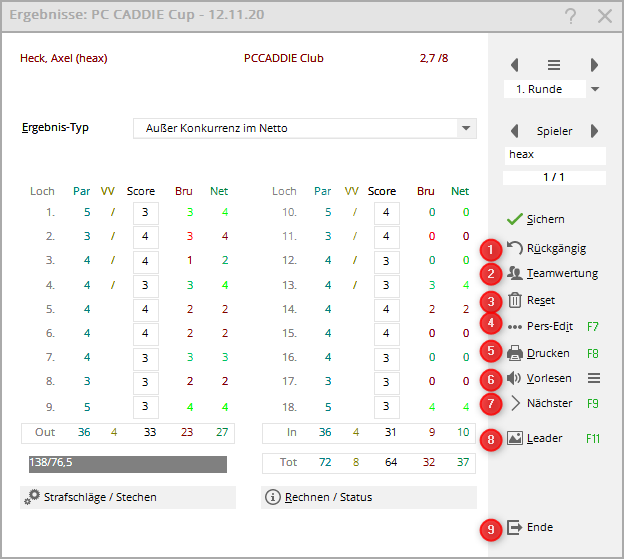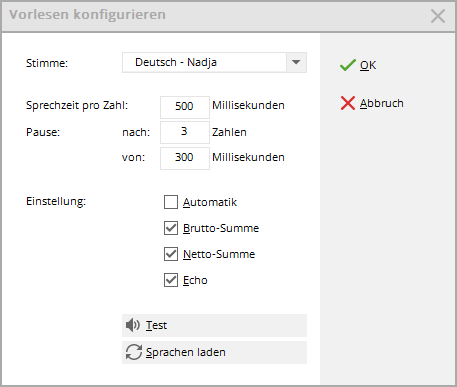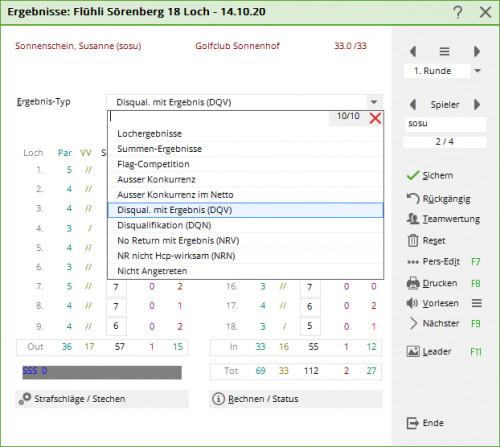Inhaltsverzeichnis
Ergebnisse eingeben
- Öffnen Sie die Turniermaske und wählen Sie rechts Ergebnisse
- Oder wählen Sie im Hauptmenü Wettspiele/Ergebnisse eingeben. Danach öffnet sich die Liste aller Turniere, Sie wählen das entsprechende Turnier aus.
In beiden Fällen öffnet sich die leere Scorekarte eines Spielers, für 9 Löcher oder 18 Löcher, je nach Wettspiel:
- Um Ergebnisse eingeben zu können, wird 1x mit „Ändern“ die Eingabe aktiviert. Solange Sie weitere Scorekarte eingeben, können Sie in diesem Modus arbeiten (ohne ständig zu sichern und zu ändern..) PC CADDIE speichert selbständig.
- Hier werden jetzt die Ergebnisse der einzelnen Löcher eingegeben.
- Nettoschläge, Netto- und Bruttopunkte gegen Par oder nach Stableford werden dann für jedes Loch sofort angezeigt.
- Auch die Ergebnissummen und der Nettounterschied werden sofort errechnet.
- Außerdem gibt es hier verschiedene Ergebnis-Typen wie Ergebnissummen (ohne einzelne Lochergebnisse), „No Return“, „Disqualifikation“ und „Nicht angetreten“. Diese wählen Sie anstatt „Lochergebnisse“.
Spieleranwahl
Im rechten Teil des Fensters wählen Sie die richtige Runde und durch Eingabe des Suchkennzeichens den Spieler, dessen Ergebnisse Sie eingeben möchten:
- Sie geben das Kürzel eines Spielers ein (es steht auf der Scorekarte) oder einfach die ersten Anfangsbuchstaben des Namens, um dann den genauen Spieler aus einer Liste zu wählen.
- Auch über die Schaltfläche Spieler (F2) können Sie den gewünschten Spieler wählen.
- Ebenso können Sie mit den Pfeilen in der Startliste hin- und her blättern.
- Bei Vierern genügt die Angabe einer der Partner (gleichgültig welcher), bei Vierball oder Aggregat werden die Ergebnisse für jeden Partner einzeln eingegeben und dann von PC CADDIE entsprechend ausgewertet. Sollte ein Partner nicht angetreten sein, müssen Sie entscheiden, ob die Paarung trotzdem gewertet werden soll. Wenn nicht, wählen Sie den Ergebnis-Typ „Nicht Angetreten“. Wenn doch, müssen Sie für die nicht erschienene Person in der Ergebnismaske Striche eintragen.
Ergebnis eingeben
Vor der ersten Eingabe aktivieren Sie das Fenster mit Ändern oder klicken doppelt auf das erste Loch, sonst können keine Ergebnisse eingegeben werden:
Bestimmen Sie zuerst, welchen Ergebnis-Typ Sie eingeben möchten.
Es gibt diese Auswahl an Ergebnis-Typen:
- Lochergebnisse
- Summen-Ergebnisse
- Flaggen-Wettspiel
- Ausser Konkurrenz (AK gilt für Brutto und Netto, Spieler wird ans Ende der Ergebnislsiste sortiert)
- Ausser Konkurrenz im Netto (AK nur Netto, Spieler bekommt keinen Preis)
- DQ nicht hcpi-relevant (DQO)
- DQ hcpi-relevant (DQA)
- NR mit akzeptiertem Grund (NRA)
- NR ohne akzeptiertem Grund (NRO)
- Nicht angetreten
Nachfolgend werden die Ergebnis-Typen beschrieben.
Lochergebnisse
Normalerweise werden Turnierergebnisse lochweise eingegeben. PC CADDIE berechnet dann automatisch die Summen und ggf. die Punkte. Wählen Sie dazu bei Ergebnis-Typ „Lochergebnisse“. Sie geben nun der Reihe nach die Anzahl der Schläge pro Loch ein:
- Nach dem Eintippen einer Ziffer zwischen „2“ und „19“ springt der Cursor automatisch ins nächste Eingabefeld. Dadurch wird Ihnen die Eingabe der Ergebnisse sehr erleichtert.
- Wird eine „1“ eingetippt, wartet PC CADDIE auf die Eingabe einer zweiten Ziffer. So sind Eingaben bis 19 Schläge pro Loch möglich. Ist die „1“ korrekt dann gehen sie mit Tabulator weiter oder klicken sie in das nächste Feld. Wurde an einem Loch bei einem Zählspiel ein höherer Score als 19 erzielt, geben Sie vor die Zahl einen Punkt ein, um nach der „2“ z.B. „.20“ noch die „0“ eingeben zu können.
- Um bei Stablefordturnieren einen Strich einzugeben, tippen Sie „0“, Leertaste oder „-„. Bei Stableford Turnieren werden die Ergebnisfelder so immer gefüllt!
- Mit „Del“ können Sie das Ergebnisfeld leeren.
- Bei Zählspiel-Eclectic-Turnieren, in denen ein Spieler in einer Runde Löcher gestrichen (ausgelassen) hat, müssen diese Löcher leer bleiben, es darf hier kein Strich eingegeben werden. Gleiches gilt für Vierball-Bestball in Kombination mit Zählspiel. Bei Vierball-Bestball in Kombination mit Stableford sollen die Striche eingetragen werden.
- Nach Drücken von F9 gelangen Sie sofort wieder in das Suchkennzeichen-Eingabefeld, um den nächsten Spieler anzuwählen. Automatisch schlägt PC CADDIE dann das Suchkennzeichen der in der Startliste nächsten Person vor.
Summen-Ergebnisse
nur für nicht hcp-relevante Wettspiele geeignet
Liegen Ihnen bereits fertig ausgerechnete Ergebnisse vor, können Sie diese mit dem Ergebnis-Typ „Summen-Ergebnisse“ direkt eingeben. Je nach Spielart werden Schlagzahl beziehungsweise Netto- und Bruttopunkte abgefragt. Gegebenenfalls fragt PC CADDIE auch nach dem Nettounterschied (Über-, Unterspielung).
Beachten Sie jedoch, dass Einstellungen zum Stechen für Summenergebnisse nicht unterstützt werden. Prüfen Sie daher bei gleichen Ergebnissen, wem Sie den Preis überreichen wollen!
Flaggen-Wettspiel
- Mit dem Ergebnis-Typ „Flaggen-Wettspiel“ können Sie richtige Ergebnisse für Flaggen-Wettspiele eingeben. Dabei genügt die Eingabe „18 30“ — dies wird zum Beispiel automatisch in „18.Loch, 30“ umgewandelt.
- Geben Sie stets zuerst das Loch und dann die Entfernung zum Loch an, 18.Loch, 100 würde bedeuten, dass der Ball noch 100 Meter vom 18. Loch entfernt ist!
- PC CADDIE erkennt die Einheiten m, cm und mm. Werte ohne Einheit werden als Meter einsortiert.
- Wenn Sie die Kennungen „Loch“ oder „Hole“ verwenden, gilt, je weniger Abstand desto besser, bei „Tee“ ist es umgekehrt. Tee kommt bei demselben Loch stets hinter „Loch“ oder „Hole“, „19t 180m“ wird zu „19.Tee, 180m“.
- Entscheiden Sie sich am besten für 1 Art der Eingabe, die Sie dann im gesamten Turnier anwenden, nur so bekommen Sie eine gut sortierte Ergebnisliste.
- Beachten Sie jedoch, dass Einstellungen zum Stechen für Summenergebnisse (Flaggenwettspiel) nicht unterstützt werden. Prüfen Sie daher bei gleichen Ergebnissen, wem Sie den Preis überreichen wollen!
- Beachten Sie auch, dass Sie in einem Wettpiel nicht gleichzeitig Lochergebnisse und Flaggenwettspielergebnisse für die Ergebnisliste drucken können. Wenn Sie auch die Lochergebnisse drucken wollen, legen Sie bitte ein zweites Wettspiel an (evlt Wettspiel mit Startliste kopieren).
Beispiel einer Ergebnisliste eines Flaggen-Wettpiels: Ergebnisliste Flaggenwettspiel.
Außer Konkurrenz
- Wenn bei einem Spieler der Ergebnis-Typ Außer Konkurrenz angewählt wird, erfolgt bei hcp-relevanten Turnieren eine normale hcp-relevante Berechnung. Lediglich in den Ergebnislisten wird er an letzter Stelle mit dem Vermerk „AK“ aufgeführt. Dies kann beispielsweise für das Ergebnis eines Pro sinnvoll sein, der keine Preise erhalten darf.
- Wenn Sie diesen Ergebnis-Typ bereits beim Erstellen der Startliste für den Spieler wählen, erhalten Sie den Vermerk bereits beim Druck der Startliste.
TIPP Ein AK-Spieler soll keinen Preis gewinnen, jedoch auf einer hervorstechenden Position der Ergebnisliste erscheinen - wie Sie vorgehen, das lesen Sie hier: Personen aus der Wertung nehmen - Außer Konkurrenz.
Außer Konkurrenz im Netto
Funktion mit WHS nur manuell nutzbar, da die Ergebnisse auch der Mitglieder PC CADDIE nicht vorliegen hat (Handicap-Sheet wird beim Verband geführt!)
- Das Ergebnis ist hcp-relevant, die Einstellung hat keinen Einfluss auf den Brutto-Preis. Der Spieler erhält keinen Nettopreis, bleibt aber in der Reihenfolge des Ergebnisses auf der Ergebnisliste. Der Spieler wird mit AK gekennzeichnet.
Disqualifikation, No Return
Siehe Seite 37/38 der Handicap-Regeln, lizensiert für den DGV (Regel 3.2.)
18 Löcher Runde
| DQA | Disqualifikation mit anerkanntem Grund: die gespielten Löcher werden gewertet und die nicht gespielten Löcher werden ergänzt nach denselben Regeln wie beim Wettspielabbruch! Ein GBE wird an den DGV übertragen. |
|---|---|
| DQO | Disqualifikation ohne anerkanntem Grund: das Ergebnis wird nicht für den HCPI gewertet. Ein GBE wird nicht an den DGV übertragen. |
| NRA | No Return mit anerkanntem Grund: die gespielten Löcher werden gewertet und die nicht gespielten Löcher werden ergänzt nach denselben Regeln wie beim Wettspielabbruch! Ein GBE wird an den DGV übertragen. |
| NRO | No Return ohne anerkanntem Grund: die gespielten Löcher werden gewertet und die nicht gespielten Löcher werden ergänzt mit Netto-Doppelbogeys zu einer 18 Löcher Runde! Ein GBE wird dennoch nicht an den DGV übertragen. |
9 Löcher Runde
| DQA | Disqualifikation mit anerkanntem Grund: das Ergebnis wird nicht gewertet |
|---|---|
| DQO | Disqualifikation ohne anerkanntem Grund: das Ergebnis wird nicht gewertet |
| NRA | No Return mit anerkanntem Grund: das Ergebnis wird nicht gewertet |
| NRO | No Return ohne anerkanntem Grund: das Ergebnis wird nicht gewertet. Die Spielleitung darf einen Penalty Score eintragen, siehe Regel 3.2.: Handicap-Regeln, gültig ab 2021, lizensiert für den DGV |
Lassen Sie „nicht gespielte Löcher“ bei der Ergebniseingabe leer, PC CADDIE berechnet den GBE/AGS (Gewertetes Bruttoergebnis, bzw Adjusted Gross Score) automatisch!
Nicht Angetreten
Falls ein Spieler bei einem Wettspiel nicht erschienen ist, wählen Sie „Nicht angetreten“ - es sind keine weiteren Angaben notwendig. Für diesen Spieler wird kein Ergebnis erzeugt.
Strafschläge für die Runde
Strafschläge pro Loch werden einfach beim einzelnen Loch schon auf der Scorekarte dazuaddiert und miteingegeben.
Strafschläge, die laut Golfregularien für die Runde vergeben werden, wie folgt eingegeben: Wählen Sie unten links wie in folgendem Screenshot Strafschläge/Stechen
und geben Sie hier die Strafschläge ein:
Strafschläge für die Runde werden z.B. von der Spielleitung gegeben, wenn der Spieler zu spät an den Start kommt, oder auch bei Verzögerungen während der Runde (nur Spielformen Einzel!)
Strafschläge für die Runde haben keine Auswirkung auf eine Jahres-Eclectic-Auswertung, da bei der Eclectic die Ergebnisse der einzelnen Löcher ausgewertet werden.
RPR und Turniere am selben Tag
Es gibt keine Einschränkungen was die Anzahl von gespielten RPR (registrierte Privatrunde) angeht pro Tag. Lediglich „Üben vor der Runde (Wettspiel) gilt es zu berücksichtigen:
Wenn Sie z.B. morgens eine 9 Löcher RPR eingeben und demselben Spieler nachmittags mit demselben Platz ein Ergebnis in einem 9 Löcher Turnier eingeben, erhalten Sie folgende Meldung, bevor der Spieler auf DQO (Disqualifikation ohne anerkannten Grund) umgestellt wird.
Turnierabbruch
Lesen Sie hier: Turnierabbruch
Stechen Sudden Death
In Ergebnisauswertungen sticht PC CADDIE automatisch gemäß den Turnier-Grundeinstellungen.
Wenn die Platzierung aber laut Wettspielausschreibung durch Los oder Sudden-Death ermittelt wurde, können Sie die Stechreihenfolge nach Klicken auf Stechen in der Lochergebnis-Eingabe bei den betroffenen Spielern manuell eingeben:
Geben Sie bei dem Sieger nach dem Stechen eine „1“, bei dem Zweiten eine „2“ usw. hinter Stechergebnis ein. Wird eine „0“ eingegeben, sticht PC CADDIE normal. Für Netto- und Brutto-Listen können getrennte und unabhängige Stechfolgen festgelegt werden.
Rechnen / Status
Klicken Sie auf Rechnen/Status um zusätzlich zu den Ergebnis-Summen auch die Brutto- und Netto-Unterschiede beziehungsweise das gewertete Brutto (GBE) und den vorläufigen Score Differential (ohne PCC Berechnung, die nur vom DGV vorgenommen wird) anzuzeigen:
Insbesondere auch bei Vierball- und Aggregat-Turnieren, aber auch bei „Blind-Hole“ wird Ihnen nur über Rechnen das korrekte Ergebnis angezeigt, da die Summen in der Eingabemaske sich stets nur auf den einen Spieler beziehen.
Weitere Funktionen
1. Rückgängig
Mit Rückgängig können Sie die letzte Eingabe (beispielsweise wenn Sie merken, dass Sie den Score beim falschen Spieler eingetragen haben) rückgängig machen.
2. Teamwertung
Die Teamwertung zeigt Ihnen das Teamergebnis des ganzen Teams, zu dem der gerade gewählte Spieler gehört. Um die Teamwertung zu konfigurieren oder eine komplette Teamergebnis-Liste zu drucken, benutzen Sie bitte Drucken (F8) und Teamauswertung (siehe auch Mannschaftswertung).
3. Reset
Wenn Sie Reset betätigen, haben Sie zwei Optionen:
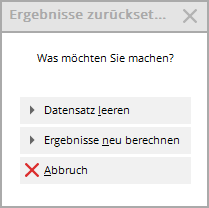
Datensatz leeren löscht die Ergebnisse für den gerade angewählten Spieler komplett. Ergebnisse neu berechnen sorgt dafür, dass alle Ergebnisse neu durch gerechnet werden.
4. Pers.-Edit
Über Pers-Edit können Sie den Personendatensatz direkt bearbeiten. Wenn Sie einen Tippfehler im Namen feststellen oder das Handicap des Spielers angepasst werden muss, wählen Sie den Button Pers-Edit. Wenn Sie das Handicap hier verändern, wirkt sich das auf den Spieler im gesamten Programm aus. In der Ergebnis-Historie erstellt PC CADDIE einen Eintrag mit der Bezeichnung „Schnelländerung“. Diese Option sollte vor dem Abschluss des Turniers durchgeführt werden.
5. Drucken
Wählen Sie Drucken (F8), um in die Druckfunktionen zu gelangen:

Hier gibt es neben den üblichen Druckfunktionen auch die Option Einzel-Score. Damit können Sie das Einzel-Lochergebnis des gerade angewählten Spielers drucken.
6. Vorlesen
PC CADDIE bietet eine Vorlese-Option, bei der Ihnen nach der Ergebniseingabe die Lochergebnisse zur Kontrolle vorgelesen werden. Das Vorlesen wird über den Button Vorlesen gestartet. Mit 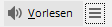 können Sie einige Einstellungen zur Vorlese-Geschwindigkeit und zur Sprache vornehmen:
können Sie einige Einstellungen zur Vorlese-Geschwindigkeit und zur Sprache vornehmen:
Bestimmen Sie die Sprechzeit pro Zahl, wann und wie lange eine Pause gemacht werden und was von PC CADDIE vorgelesen werden soll. Laden Sie sich die Sprachen und wählen Sie danach eine aus!
Wenn „Automatik“ angehakt ist, startet das Vorlesen direkt nach Eingabe des letzten Ergebnisses.
Falls Sie ein Vorlesen direkt während der Eingabe der Scores bevorzugen, aktivieren Sie die Option Echo.
Wichtig: Die Audio-Ausgabe erfolgt über das Windows-Standardprogramm, sollte es hierbei Probleme geben sind wir Ihnen bei der Einrichtung und Konfiguration des VLC-Players gerne behilflich. Bitte wenden Sie sich diesbezüglich an den Support.
7. Nächster
Mit dem Button Nächster (F9) rufen Sie den nächsten Spieler in der Startreihenfolge auf.
8. Leader
Über Leader (F11) wird das Ergebnis an ein angeschlossenes Leaderboard gesendet:
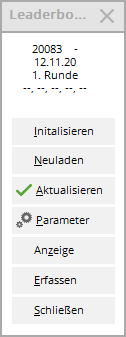
Dieser Button ist nur dann vorhanden, wenn Sie über die entsprechende PC CADDIE Lizenz verfügen. Lesen Sie hier mehr Informationen zum Leaderboard.
9. Ende
Mit Ende verlassen Sie die Ergebniseingabe.
QeSc - Wettspiele mit Qualifizierter elektronischer Scorekarte
Informationen finden Sie unter: QeSc - Wettspiele mit Qualifizierter elektronischer Scorekarte
Besonderheiten Österreich
In Österreich wird das WHS (World Handicap System) in den ersten Monaten des Jahres 2021 eingeführt.
die Dokumentation wird zu gegebener Zeit angepasst.
Zur Auswahl stehen folgende Möglichkeiten:
Unterschiedlich gehandhabt werden:
- Disqual. mit Ergebnis - entspricht einfach DQV - Disqualifikation vorgabewirksam
- Disqualifikation - das HCP wird in Österreich 0.1 hochgesetzt
- No Return (optional mit Ergebnis) - No Return vorgabewirksam - trägt man kein Ergebnis ein wird hier das HCP hochgesetzt
- No Return entschuldigt / Sonderergebnis - hier kann man einen Text eingeben, das HCP verändert sich nicht!
- Nicht angetreten - Das Handicap dieses Spielers wird nicht verändert. Bei Vorgabewirksamkeit wird kein Stammblatteintrag erstellt.